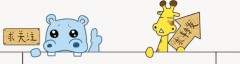第一:设置共享打印机
1、 确认与共享打印机相连的计算机处于开机状态,而且已经安装过打印机驱动程序,并且可实现正常打印。
2、 在电脑控制面板中寻找到打印机和传真机,也可以在开始菜单打印机和传真机找到 。
3、 鼠标右键点击所要共享的打印机,然后鼠标左键点击“共享”。
4、 点击“共享这台打印机”,并起一个共享名“xxxx”,然后点击“确定”按键,于是界面自动退出。这时我们看到打印机图标之前多出一个“小手”标志,此时,表明共享打开,这台打印机已经可以在局域网内被其他用户所运用。
第二:如何找到共享的打印机
1、 在需要连接共享的电脑上点击“开始-运行” 。
2、在运行对话框内输入,连接打印设备的那台电脑在局域网内的IP地址,如“\192.168.0.237”,找到共享在局域网内的打印设备. 。
3、在弹出的窗口中选择你已经共享的打印机名称“xxxx”双击(或者右键点连接) 。
4、弹出对话框提示可能有病毒什么的,直接点确定。
第三:测验打印
1、在电脑控制面板中寻找到打印机和传真机,也可以在开始菜单打印机和传真机找到。打
开后里面会有已经连接好了的共享打印机图标“xxxx”(还带有IP地址:192.168.0.237)
2、右键点击属性,点击打印测验页按钮测验文档就顺利的被打印出来了。
如何获得电脑的IP地址 如何获得和打印设备相连的那台电脑IP地址 :
1、在运行中输入“cmd回车”,敲击回车按键,然后在弹出界面内输入“ipconfig”,然后敲击回车按键,第一行显示:“IP Address. . . . . . . . . . . . : xxx.xxx.xxx.xxx”就是这台电脑的IP地址。
2、右键点击网上邻居属性,在弹出的窗口中找到本地连接,在本地连接图标上点击右键点状态。再选择支持也可以看见IP地址。
3、在系统托盘里面点击本地连接再选择支持选项卡也可以看到IP地址。
在共享打印机时没有出现“共享这台打印机”的选项:
1、在设置共享打印机第四步的时候,点击的共享并没有出现“共享这台打印机”的选项,而是出现了这样一段话“作为一个安全措施,windows不允许对这台计算机进行远程访问。但是您可以运行网络安装向导来启用远程访问并安全共享打印机” 。
2 、点击“网络安装向导”出现网络安装向导,点击下一步。选择“此计算机通过居民区的网关或网络上的其他计算机连接到Internet”下一步 。
3 、填写计算机名称和描述,下一步。填写工作组一般默认的就可以,下一步。选择“启用文件和打印机共享下一步。
4 、选择“完成该向导。我不需要在其他计算机上运行该向导”然后下一步到完成。提示重新启动点否。你就可以看见共享选项了!

杭州华力技术学校常年开设:电脑维修就业班, 电脑维修培训-精修班
电脑维修培训-就业班
学习课程:
电脑组装维护监控培训 主板维修培训 笔记本维修培训 打印机维修培训
复印机维修培训
学习目标:包学会,学会为止,独立操作。
学习手段:以动手实践为主,理论实践相结合.
学习时间:560课时
认证证书:《国家信息产业部硬件工程师证》《华力培训结业证书》
报名条件:身份证或户口本,1寸照片4张。
职业规划:自主创业,技术管理,维修工程师,店长,部门主管,经理,主任。
此班特色:适合没有基础的学员,而且只有几个月的学习时间,通过学校后想从事电脑维修工作的,本班是由本校根据当前市场就业情况调查和分析而组建的班级,非常适合用人单位的需求。学员毕业后可以根据自己的情况选择就业或是开店,对新学员入学就签就业协议,充分保障了学员就业,学员就业率也是非常的高,很多用人单位直接到我校要人和我校签订了长期用人合作协议
,